
这是ComfyUI中文生图最简工作流,通过这个最简工作流,我们来认识一下工作流的组成元素。工作流的组成也很简单,包括节点和连线,节点通过连线进行连接,共同协同完成一项AI绘画任务。
节点的分类
节点是工作流中的基本单元,每个节点代表一个特定的操作或功能。节点可以分为3大类:
1、仅有输出的节点

在最简工作流中,【Checkpoint加载器(简易)】和【空Latent】就属于这一类节点,可以看到这类节点没有左边的输入,有右边的输出,输出表示将本节点的模型或数据传递给下一个节点。
这份完整版的comfyui整合包已经上传CSDN,朋友们如果需要可以微信扫描下方CSDN官方认证二维码免费领取【保证100%免费】
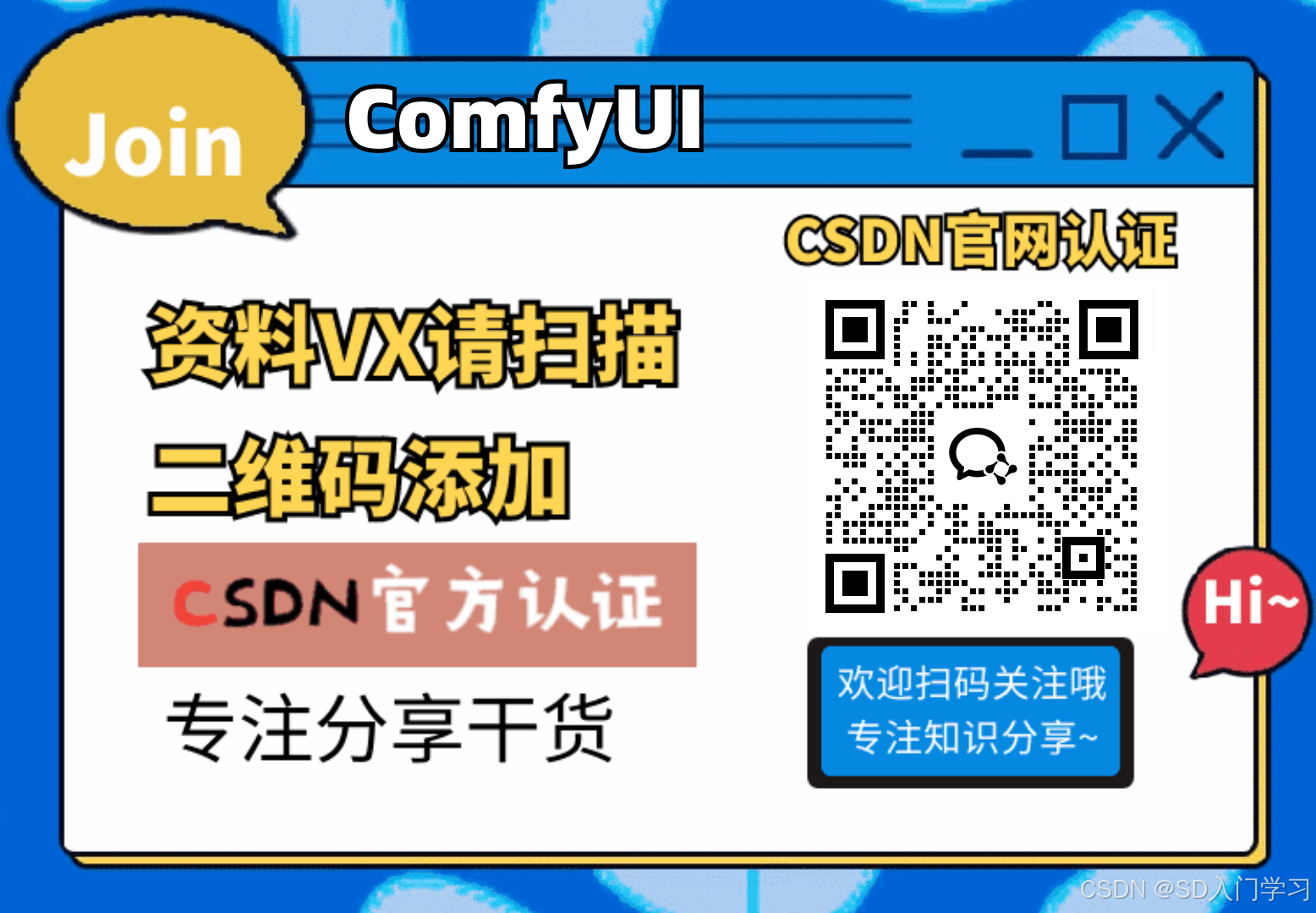
2、仅有输入的节点

可以看到这类节点只有左边的输入,没有右边的输出
3、既有输入也有输出的节点

在最简工作流中,上图中的4个就属于这一类节点,可以看到这类节点既有左边的输入,也有右边的输出。接受从左边的数据输入,通过当前节点的处理,将数据再传递到下一个节点。
节点的组成
我们以K采样器为例,说明节点的组成:

1、节点名称
节点名称是每个节点的唯一标识,用于在工作流中识别和引用该节点。节点名称通常反映了节点的功能或操作类型。上图中,【K采样器】就是节点名称,双击节点名称,还可以对节点名称进行重命名:

2、输入参数
输入参数是节点执行所需的数据或条件。每个节点可以有多个输入参数,这些参数可以来自其他节点的输出,也可以是用户手动输入的值。
上图中,【模型】【正面条件】【负面条件】【Latent】就是输入参数,它们的数据都是其他节点输入进来的。

3、输出参数
输出参数是节点执行完成后产生的结果,这些结果可以作为其他节点的输入。每个节点可以有多个输出参数,这些参数的类型和数量取决于节点的功能。

4、参数面板
参数面板是节点的配置界面,用户可以通过这个面板设置节点的具体参数。参数面板通常包含输入框、选择框、滑动条等控件,用于输入或选择参数值。
4.1、输入框

4.2、选择框
选择框一般是选择列表中的一个选项,通过点选然后从下拉列表中选择一个参数

以上就是可以进行选择的选择框。

例如,点击调度器,就会出现一个下拉列表,然后再选择其中一个参数。
4.3、滑动条
滑动条针对的是数字类型的参数,可以通过按住鼠标左键,然后再左右滑动进行调整参数值,也可以进行点选,然后再输入参数的方式进行参数调整。

5、注意事项
5.1、参数类型
节点中的参数一般是有类型的,这些类型定义了参数的格式和用途。我们还是以K采样器为例说明:

上图中,输入参数【模型】的类型就是模型,它只能接收模型类型的输入:

上图中,输入参数【正面条件】和【负面条件】的类型就是字符串,它只能接收字符串类型的输入:

5.2、输入参数和参数面板的转换
输入参数:通过接收其他节点的输入设置参数的值。
参数面板:通过手动设置对参数进行设置。
我们可以通过调整将输入参数转为参数面板上的参数,也可以通过调整将参数面板上的参数转为输入参数。
操作:选中节点,鼠标右键节点,可以看到弹出框里有两项:

**1、转换为输入:**将参数面板上的参数转为输入参数的形式。
以CFG值为例,转换后,CFG参数就从参数面板消失了,然后出现在输入参数里:

**2、转换为组件:**将输入参数转为参数面板上的参数形式
还是以CFG值为例,转换后,CFG参数就从输入参数中消失了,然后出现在参数面板里。
需要注意的是:原来在输入参数上的参数,不能进行转换,只能将参数从面板上转为输入,然后再从输入转为面板。
5.3、节点输入缺失
某些节点是必须输入的,如果没有输入,就会提示当前节点处于不工作状态,
1、整个节点就会有红色框框住
2、缺失输入的参数也会有一个红色的圆圈
3、弹出报错信息

节点的移动
1、移动单个节点
用鼠标左键点住节点不放,移动鼠标即可移动单个节点。
2、移动多个节点
2.1、按住Ctrl框选多个节点,然后按住Shift不放,移动鼠标即可移动多个节点。
2.2、也可以按住Ctrl框选多个节点,然后再按Ctrl+g,这几个节点就会被蓝色的框框 住,再移动蓝色框,就可以整体移动这几个节点了

3、工作流整体移动

将空间设置为平移模式,然后用鼠标移动任何位置,工作流整体就会移动,当然也可以框选所有节点,然后Shift+鼠标移动也可以整体移动工作流。
节点的搜索
1、关键词搜索

双击空白界面,出现搜索框,输入节点名称关键词,然后从列表中选择一个你需要的节点
2、添加节点筛选条件
可以缩小筛选范围

3、从节点库中选择

也可以在节点库中筛选节点:

节点的复制
1、框选目标节点,可以是单个,也可以是多个,然后Ctrl+C复制,再Ctrl+V进行粘贴。
2、按住Alt键不放,然后拖动某个节点,就可以快速复制节点。
节点的缩放和折叠
**缩放:**将鼠标悬浮在节点的右下角,当鼠标变为两边都是箭头的时候,拖动鼠标,就可以对节点的大小进行缩放。

**折叠:**鼠标点击灰黑色的小圆点,就可以将节点折叠:

折叠后:

再次点击小圆点,可以再次展开节点。
节点改颜色

鼠标右键节点,然后选择颜色,然后选择某个颜色,那么节点就会改变颜色。通过改变颜色来增加节点的辨识度。

节点的固定
通过鼠标右键节点,然后点击固定:

固定后,节点名称右边出现一个别针,这样这个节点就固定了,无法拖动移动该节点:

再次点击Unpin,这个节点就又可以拖动移动了:

节点的形状
可以根据自己的喜好,进行选择对应的节点形状:

连线的基本角色
连线的作用主要是连接节点,是工作流中节点之间数据流动和执行顺序的关键,如下图:

连线只能从某个节点的输出端口连接到另一个节点的输入端口,且连线的两端必须是相同的类型。
连线的形状
===

直线

折线(线性)

曲线(样条)

远距离节点连线

节点连接方式
1、鼠标左键输出端的小圆圈,然后通过滚轮缩放视图找到目标节点
2、转接点
从输出端拖出连线,然后释放鼠标,弹出如下窗口,然后点击转接点:

再将转接点连到目标节点:

3、设置/获取节点
设置节点
双击界面空白处,搜索:设置节点,并点击。然后给这个节点重命名为:大模型

然后将模型连到这个节点,那么在其他地方就可以获取这个节点并使用它

获取节点

我们将这个节点连到K采样器,这样我们就可以使用大模型了:

最终的工作流:

4、全局变量
这个用法需要安装插件【Use Everywhere (UE Nodes)】,我们通过启动器进行安装这个插件:


关闭ComfyUI,然后点击安装,安装成功后,重新启动ComfyUI
双击界面,搜索:全局输入:


总结:除了第一种方式,其他方式都可以方便的对节点进行长距离连接,而且连线不混乱。
这份完整版的comfyui整合包已经上传CSDN,朋友们如果需要可以微信扫描下方CSDN官方认证二维码免费领取【保证100%免费】
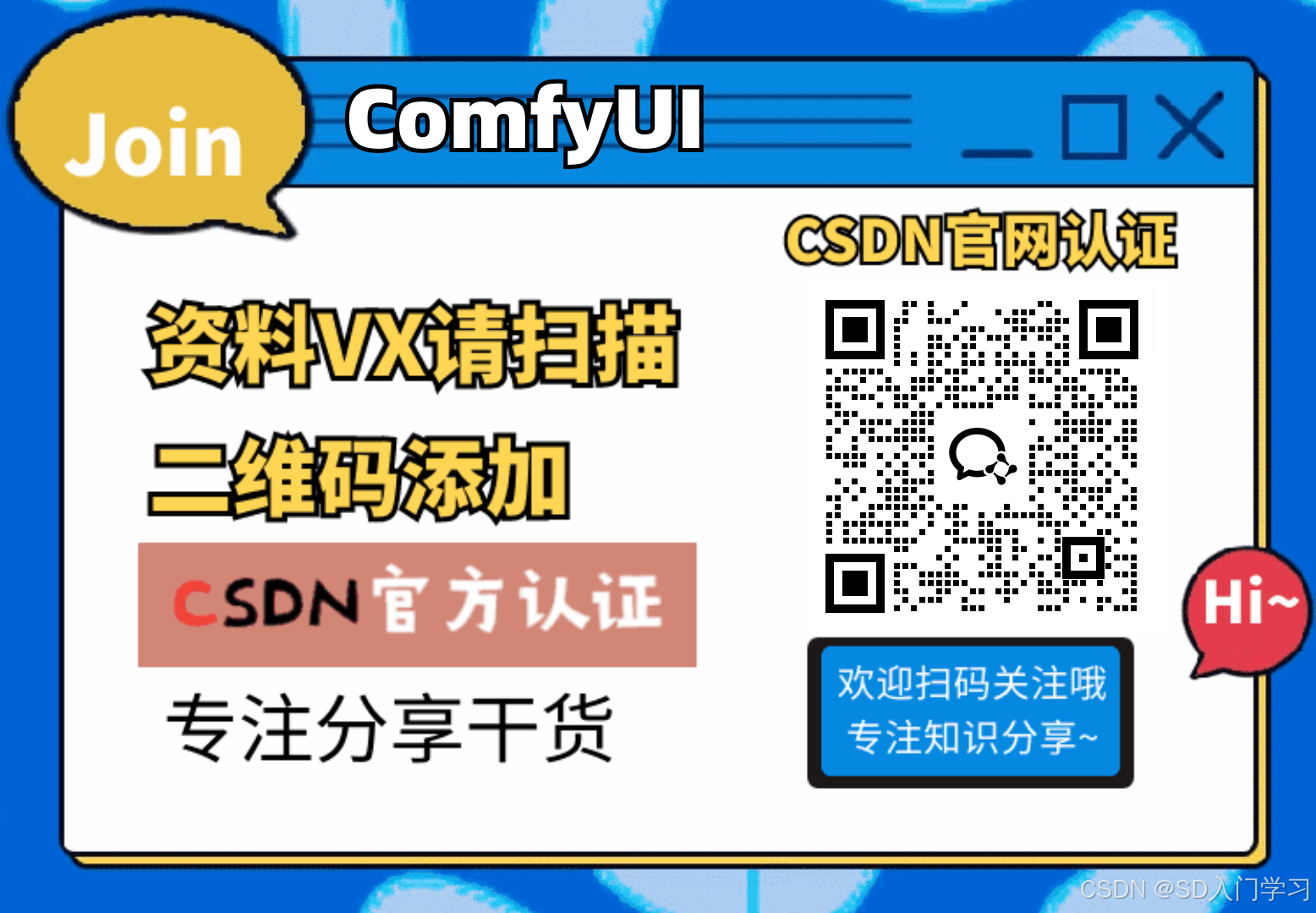























 9159
9159

 被折叠的 条评论
为什么被折叠?
被折叠的 条评论
为什么被折叠?








